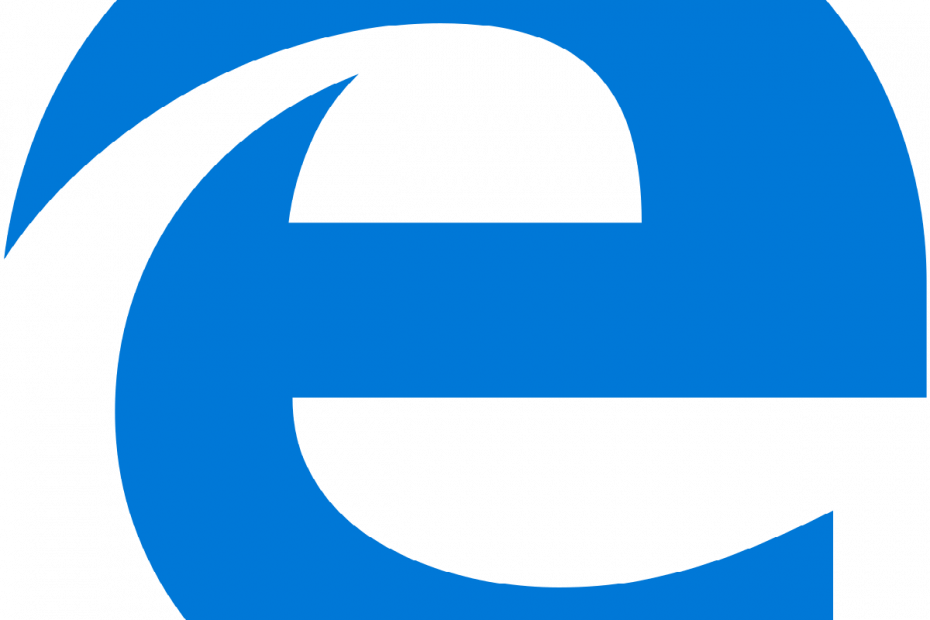Zaslužite si boljši brskalnik! 350 milijonov ljudi dnevno uporablja Opera, popolno navigacijsko izkušnjo z različnimi vgrajenimi paketi, povečano porabo virov in odličnim dizajnom.Opera lahko naredi naslednje:
- Enostavna selitev: uporabite pomočnika Opera za prenos obstoječih podatkov, kot so zaznamki, gesla itd.
- Optimizirajte porabo virov: vaš RAM pomnilnik se uporablja bolj učinkovito kot Chrome
- Izboljšana zasebnost: integriran brezplačen in neomejen VPN
- Brez oglasov: vgrajeni blokator oglasov pospeši nalaganje strani in ščiti pred rudarjenjem podatkov
- Prenesite Opera
Microsoft Edge je po skoraj dveh desetletjih zamenjal Internet Explorer kot privzeti brskalnik v sistemu Windows 10. Novi brskalnik je prinesel nekaj nove zanimive lastnosti, vendar v preizkusnih različicah Microsoft Edge niste mogli spremeniti privzetega iskalnika, saj ste bili prisiljeni uporabljati Bing.
Tako je bilo v zgodnjih različicah Microsoft Edge, v prejšnjih različicah tehničnega predogleda sistema Windows 10. Seveda je povsem logično, da Microsoft v svojem promovira svoj lastni iskalnik najnovejši brskalnik, ki bi lahko bil že bolj zgodaj boljši in bolj priljubljen od IE obdobja.
Zdaj pa je na voljo polna različica sistema Windows 10, ki je prinesel veliko sprememb v sistem, pa tudi nove funkcije od uvedbe programa Windows Insider. Ena izmed stvari, ki se je najbolj razvila, je Microsoft Edge (znan kot Projekt Spartan, ko jo je Microsoft prvič predstavil). Od nestabilnega je šlo brskalnik, v zanesljiv brskalnik, tj hitreje kot Chrome po nekaterih testih.
Koraki za preklop na drug iskalnik v programu Microsoft Edge
Ena izmed izboljšav brskalnika Edge je možnost spreminjanja privzetega iskalnika, zato vam za spletno iskanje ni več treba uporabljati Binga. Če želite spremeniti privzeti iskalnik v Edge, sledite tem korakom:
- V brskalniku Edge pojdite na google.com (ob predpostavki, da želite nastaviti Google kot privzeti iskalnik, če pa želite nastaviti drug iskalnik, pojdite na drugo spletno mesto)
- V desnem zgornjem kotu kliknite gumb s tremi pikami, da odprete meni

- Spustite se na dno in kliknite Oglejte si dodatne nastavitve

- Pomaknite se do Poiščite v naslovni vrstici z, kliknite nanjo in izberite Dodaj novo. Odvisno od vašega operacijskega sistema in različice brskalnika boste morda morali neposredno klikniti možnost Spremeni iskalnik, kot je prikazano na spodnjem posnetku zaslona.

- Kliknite Google in izberite Dodaj kot privzeto
In tu ste spremenili privzeti iskalnik iz Bing v (verjetno) Google.
Če želite izvedeti več o sistemu Windows 10 in njegovih funkcijah, si oglejte našo Središče Windows 10.
Uporabite zasebni iskalnik
Če je zasebnost ena izmed vaših glavnih skrbi, ko ste v spletu, lahko preklopite tudi na uporabniku prijazen iskalnik. Nekaj primerov teh orodij vključuje: DuckDuckGo, ki je verjetno najbolj priljubljen zasebni iskalnik, Lukol, WolframAlpha in drugi. Koraki za dodajanje teh iskalnikov v Edge so enaki.
Če vas zanima več o tem, kako zaščititi svojo zasebnost v spletu, si oglejte spodnja navodila:
- Vaš ponudnik internetnih storitev lahko prodaja zgodovino brskanja: Evo, kako zaščititi svojo zasebnost
- Ustanovitelj DuckDuckGo odgovarja na vprašanja uporabnikov o zasebnosti v spletu
- Najboljša programska oprema za zaščito zasebnosti za Windows 10
 Še vedno imate težave?Popravite jih s tem orodjem:
Še vedno imate težave?Popravite jih s tem orodjem:
- Prenesite to orodje za popravilo računalnika ocenjeno z odlično na TrustPilot.com (prenos se začne na tej strani).
- Kliknite Zaženite optično branje najti težave s sistemom Windows, ki bi lahko povzročale težave z računalnikom.
- Kliknite Popravi vse odpraviti težave s patentiranimi tehnologijami (Ekskluzivni popust za naše bralce).
Restoro je prenesel 0 bralci ta mesec.